Hướng dẫn khôi phục ảnh trên Zalo
Nội dung bài viết
Zalo thường tự động xóa ảnh để giải phóng bộ nhớ, khiến bạn cần khôi phục lại hình ảnh gốc nếu muốn xem hoặc tải về. Dưới đây là cách khôi phục ảnh trên Zalo một cách nhanh chóng và hiệu quả.

1. Khôi phục ảnh trên Zalo bằng bản sao lưu
Khác biệt với các ứng dụng nhắn tin khác, Zalo không lưu trữ ảnh và tin nhắn vĩnh viễn trên máy chủ. Điều này có nghĩa là nếu không tạo bản sao lưu, bạn sẽ không thể khôi phục lại ảnh sau này. Đây là một hạn chế của Zalo, nhưng vẫn có cách để khắc phục vấn đề này.
Để khắc phục vấn đề khôi phục hình ảnh, bạn chỉ cần tạo bản sao lưu trên hệ thống và sử dụng chúng khi cần khôi phục lại những hình ảnh đã mất trên Zalo.
Bước 1: Mở ứng dụng Zalo (1) trên điện thoại, chọn mục Cá nhân (2) và truy cập Cài đặt (3) để bắt đầu thiết lập sao lưu.
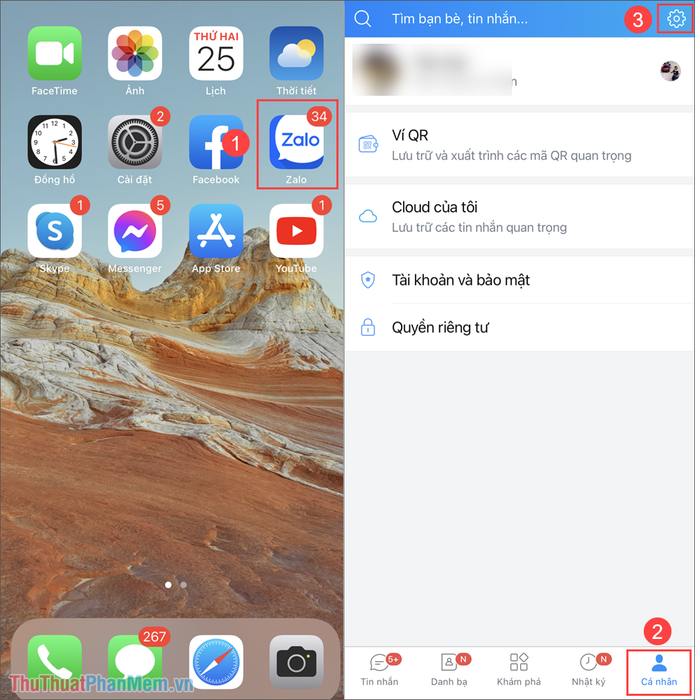
Bước 2: Tiếp theo, chọn mục Sao lưu và khôi phục để kích hoạt tính năng Sao lưu trên Zalo.
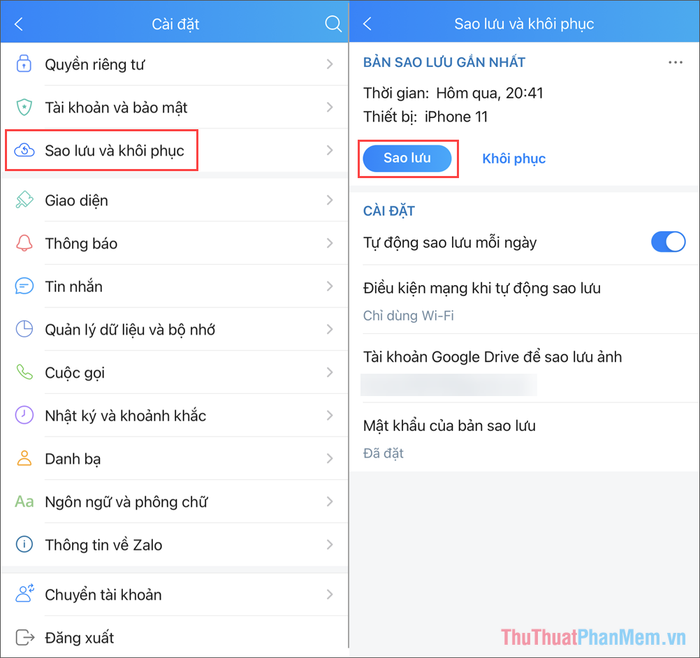
Tính năng Sao lưu trên Zalo sẽ tạo ra một bản sao lưu toàn bộ dữ liệu cá nhân của bạn. Khi dữ liệu bị mất, bạn có thể sử dụng bản sao lưu gần nhất để khôi phục lại mọi thứ, bao gồm cả hình ảnh.
Quá trình tạo bản sao lưu sẽ mất khoảng 10 phút, tùy thuộc vào số lượng cuộc trò chuyện và hình ảnh cần sao lưu.
Bước 3: Để đảm bảo dữ liệu luôn được bảo vệ, hãy kích hoạt tính năng “Tự động sao lưu mỗi ngày”. Nhờ đó, bạn sẽ luôn có sẵn bản sao lưu mới nhất mà không cần thao tác thủ công.
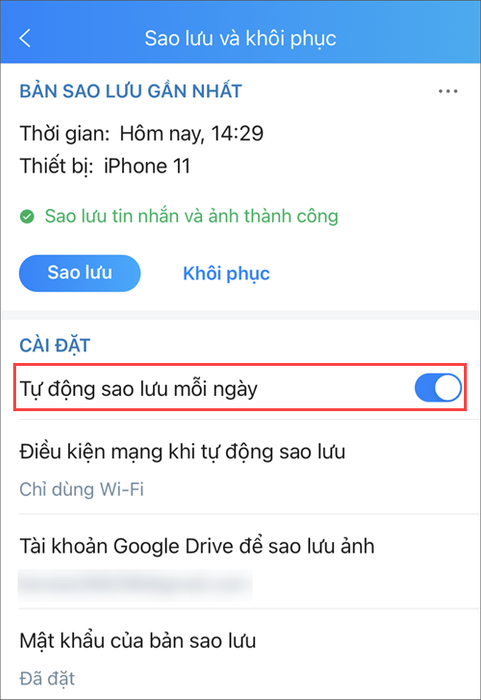
Bước 4: Để khôi phục hình ảnh và tin nhắn đã mất, nhấn vào nút Khôi phục. Hệ thống sẽ sử dụng bản sao lưu gần nhất để đưa toàn bộ dữ liệu hình ảnh trở lại điện thoại của bạn.
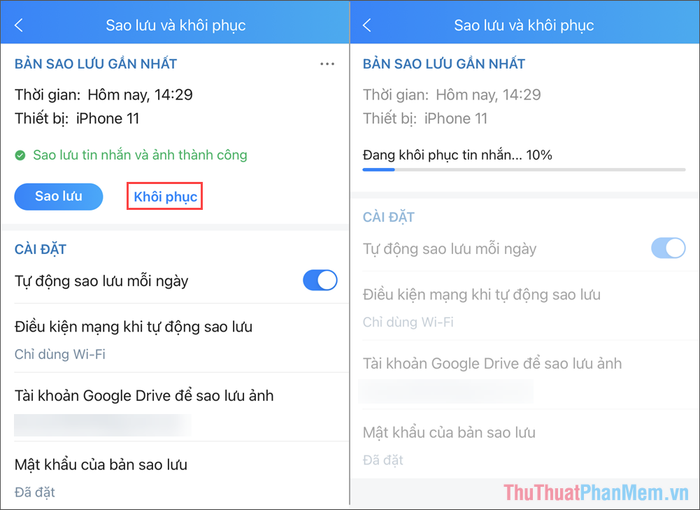
2. Cách lưu trữ hình ảnh vĩnh viễn trên Zalo
Trong những năm gần đây, Zalo không hỗ trợ lưu trữ hình ảnh vĩnh viễn, gây khó khăn cho người dùng. Tuy nhiên, Zalo đã cung cấp một dịch vụ Cloud riêng để lưu trữ những hình ảnh có giá trị lâu dài một cách bền vững.
Bước 1: Mở cuộc trò chuyện chứa hình ảnh cần lưu trữ vĩnh viễn trên Zalo, sau đó chọn mục Chia sẻ (1) để gửi chúng lên Cloud.
Trong mục chia sẻ, tìm đến cuộc trò chuyện Cloud của tôi (2) và nhấn Gửi (3) để hoàn tất quá trình.
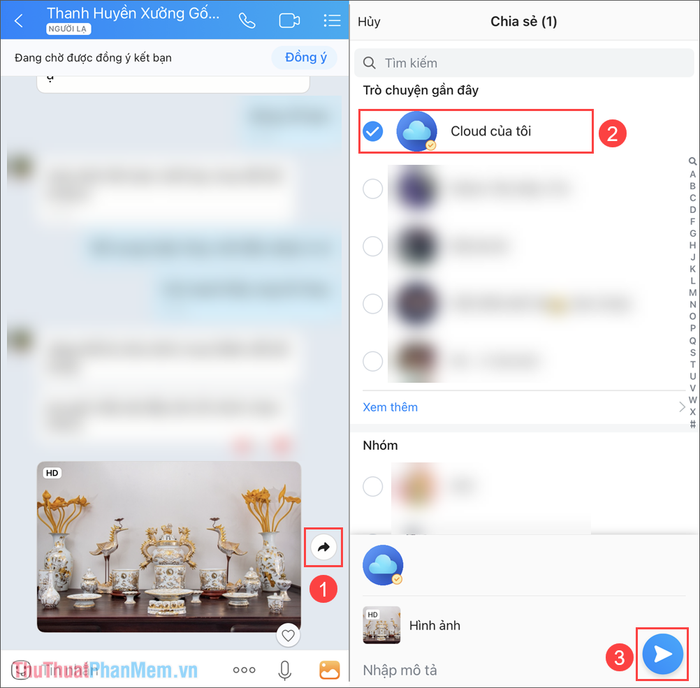
Bước 2: Sau này, bạn chỉ cần mở phần Cá nhân (1) => Cloud của tôi (2) để xem toàn bộ hình ảnh đã được lưu trữ vĩnh viễn mà không cần khôi phục.
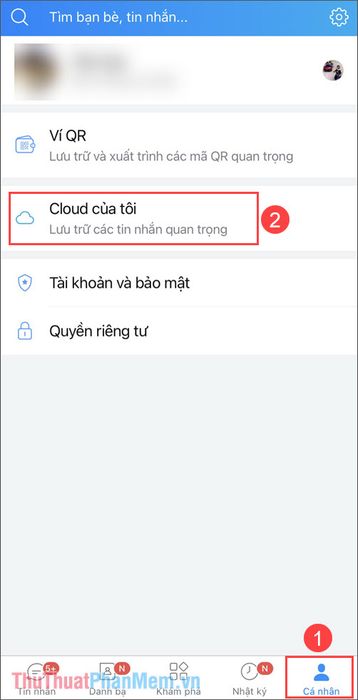
Trong bài viết này, Tripi đã chia sẻ cách khôi phục và lưu trữ hình ảnh vĩnh viễn trên Zalo. Chúc bạn một ngày tràn đầy niềm vui và thành công!
Có thể bạn quan tâm

Top 11 địa chỉ mì cay hấp dẫn mà giới trẻ Cần Thơ yêu thích

Top 7 quán karaoke tuyệt vời tại Cần Thơ

Top 5 tiệm bánh mì ngon nhất định phải thử tại Sa Pa, Lào Cai

Hướng dẫn xem toàn bộ video trên một trang Fanpage Facebook

Top 5 cửa hàng thời trang trẻ em chất lượng và được yêu thích nhất Phú Yên


